Formatowanie tekstu Discord i polecenia z poradami i trikami
Opublikowany: 2024-08-18Discord szybko stał się jedną z najpopularniejszych platform umożliwiających komunikację społeczności graczy, oferując połączenie kanałów głosowych i tekstowych, które są przeznaczone zarówno dla zwykłych, jak i hardcorowych graczy.
Podczas gdy kanały głosowe doskonale nadają się do komunikacji w czasie rzeczywistym, kanały tekstowe zajmują dla wielu użytkowników szczególne miejsce ze względu na możliwość jednoczesnego przyjęcia dużej liczby uczestników. Dla tych, którzy chcą wyróżnić swoje wiadomości w tych tętniących życiem kanałach tekstowych, formatowanie tekstu Discord jest niezbędnym narzędziem.
Discord zintegrował system o nazwie Markdown, który umożliwia użytkownikom stosowanie różnych formatów tekstu, takich jak pogrubienie, kursywa, przekreślenie i inne. Ten przewodnik przeprowadzi Cię przez tajniki formatowania tekstu w Discord, dostarczając wiedzy, której potrzebujesz, aby Twoje wiadomości były popularne.
Zrozumienie Discord Markdown: podstawa formatowania tekstu
Przed zagłębieniem się w konkretne polecenia ważne jest, aby zrozumieć, czym jest Markdown. Markdown to lekki język znaczników, który został stworzony w celu uproszczenia procesu formatowania tekstu. Jest szeroko stosowany na forach, w plikach Readme i edytorach tekstu, a Discord używa go, aby umożliwić dostosowywanie tekstu bez niepotrzebnego dodawania złożoności.
Markdown działa w tle Discorda, umożliwiając użytkownikom stosowanie stylów tekstu poprzez proste dodanie określonych symboli wokół tekstu. System ten jest zarówno wydajny, jak i intuicyjny, zapewnia szeroką gamę opcji formatowania, które można łączyć w celu tworzenia bardziej wyrafinowanych stylów tekstu.
Przeczytaj także: Jak zmienić sekcję Discord „O mnie”.
Polecenia formatowania tekstu Discord
Teraz, gdy masz już podstawową wiedzę na temat Markdown, przyjrzyjmy się konkretnym poleceniom, których możesz użyć do formatowania tekstu na Discordzie. Każde polecenie jest aktywowane poprzez otoczenie tekstu określonymi symbolami. Poniżej znajduje się szczegółowy opis najczęściej używanych opcji formatowania tekstu na Discordzie.
1. Przekreślony tekst
Format przekreślenia doskonale nadaje się do przekreślania tekstu, który ma być wizualnie oznaczony jako błąd lub coś, co zostało przekreślone. Można go również użyć w celu uzyskania efektu humorystycznego lub pokazania, że coś nie jest już istotne.
Jak używać: Aby zastosować przekreślenie w tekście, po prostu umieść dwie tyldy (~) przed i po tekście, który chcesz przekreślić.
Przykład:
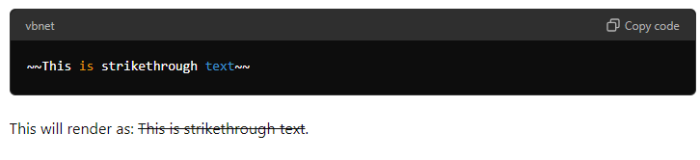
2. Pogrubiony tekst
Pogrubiony tekst to jeden z najskuteczniejszych sposobów wyróżnienia wiadomości w zatłoczonym kanale tekstowym. Można go użyć do podkreślenia kluczowych punktów lub zwrócenia uwagi na określone słowa lub wyrażenia.
Jak używać: Aby pogrubić tekst, umieść dwie gwiazdki (**) przed i po tekście, który chcesz pogrubić.
Przykład:
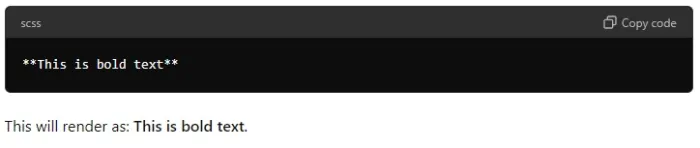
3. Tekst kursywą
Kursywa to kolejny sposób na podkreślenie tekstu, często używany do cytowania, podkreślania lub rozróżniania tytułów i nazw.
Jak używać: Istnieją dwie metody pochylania tekstu:
- Umieść pojedynczą gwiazdkę (*) przed i po tekście.
- Alternatywnie możesz użyć podkreślenia (_) w ten sam sposób.
Przykład:
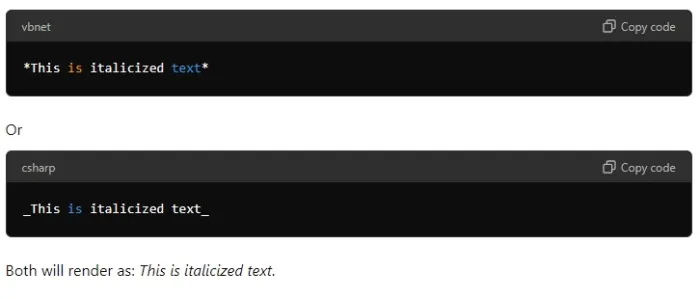
4. Podkreślony tekst
Podkreślenie to powszechny styl formatowania używany do wyróżniania ważnego tekstu lub tytułów. Jest rzadziej używany niż pogrubienie lub kursywa, ale może być skuteczny w określonych kontekstach.
Sposób użycia: Aby podkreślić tekst, umieść dwa podkreślenia (__) przed i po tekście.
Przykład:
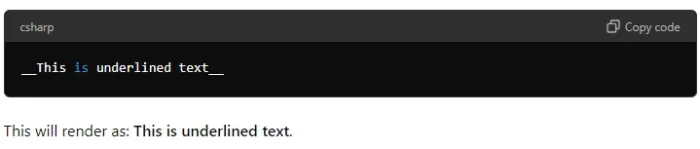
5. Pogrubiony tekst kursywą
Połączenie pogrubienia i kursywy może sprawić, że konkretny fragment tekstu będzie jeszcze bardziej uderzający, co idealnie sprawdza się, gdy trzeba podkreślić coś ze szczególnym naciskiem.
Sposób użycia: Aby tekst był pogrubiony i pochylony, umieść trzy gwiazdki (***) przed i po tekście.
Przykład:
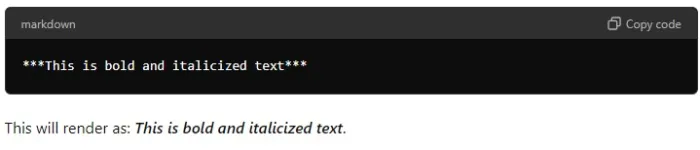

6. Podkreślony pogrubiony tekst
Ta kombinacja doskonale nadaje się do wyróżniania nagłówka lub istotnego stwierdzenia w rozmowie.
Sposób użycia: Aby zastosować do tekstu zarówno podkreślenie, jak i pogrubienie, umieść dwa podkreślenia, po których następują dwie gwiazdki (__**) przed i po tekście.
Przykład:
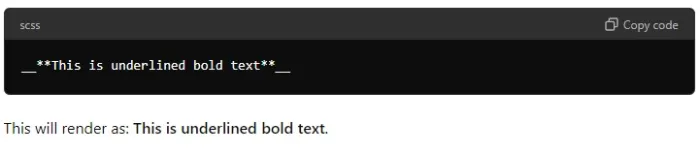
7. Podkreślony tekst kursywą
Ten format jest mniej powszechny, ale można go używać do podkreślania i pochylania tekstu w celu dodatkowego podkreślenia.
Sposób użycia: Aby połączyć podkreślenie z kursywą, umieść dwa podkreślenia i jedną gwiazdkę (__*) przed i po tekście.
Przykład:
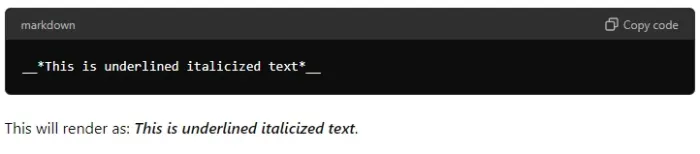
8. Podkreślony, pogrubiony i pochylony tekst
Jeśli chcesz maksymalnie wykorzystać formatowanie, możesz połączyć podkreślenie, pogrubienie i kursywę, aby uzyskać maksymalny efekt.
Jak używać: Umieść dwa podkreślenia, a następnie trzy gwiazdki (__***) przed i po tekście.
Przykład:
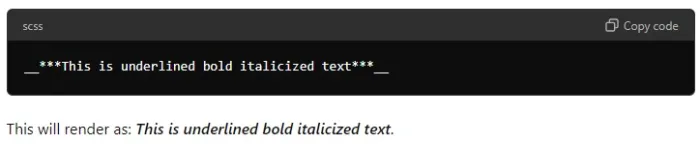
9. Znacznik spoilera
Tagi spoilerów służą do ukrywania tekstu, dopóki czytelnik nie zdecyduje się go ujawnić. Jest to szczególnie przydatne, aby uniknąć spoilerów na czacie lub ukryć poufne informacje.
Jak używać: Aby dodać znacznik spoilera do tekstu, umieść dwie pionowe kreski (||) przed i po tekście, który chcesz ukryć.
Przykład:
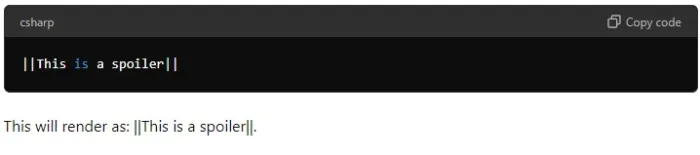
Po kliknięciu wyświetli się tekst spoilera.
10. Tworzenie pustych linii
Podczas wpisywania wiadomości w Discord naciśnięcie „Enter” powoduje wysłanie wiadomości zamiast tworzenia nowej linii. Możesz jednak tworzyć podziały wierszy w wiadomości, używając określonej kombinacji klawiszy.
Jak używać: Aby dodać pustą linię, naciśnij Shift + Enter w miejscu, w którym chcesz przerwać linię.
Dzięki temu możesz sformatować dłuższe wiadomości w bardziej czytelne sekcje.
11. Blok kodu jednoliniowego
Bloki kodu są przydatne do podkreślania sekcji tekstu, zwłaszcza podczas udostępniania fragmentów kodu lub poleceń.
Sposób użycia: W przypadku pojedynczego bloku kodu liniowego umieść pojedynczy znak wsteczny (`) przed i po tekście.
Przykład:
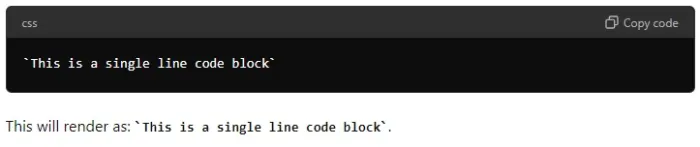
12. Blok kodu wieloliniowego
Aby sformatować wiele wierszy tekstu jako blok kodu, możesz użyć trzech znaczników wstecznych zamiast jednego.
Sposób użycia: Umieść trzy kreski („`”) przed i po bloku tekstu.
13. Cytowanie tekstu
Cytowanie to funkcja pozwalająca wyróżnić konkretną wiadomość, często używana w odpowiedziach, aby zapewnić przejrzystość rozmów.
Jak używać:
- Aby zacytować pojedynczy wiersz tekstu, umieść znak większości (>) przed tekstem.
- Aby zacytować wiele wierszy, użyj trzech symboli większości (>>>) na początku bloku tekstowego.
Łączenie stylów formatowania tekstu Discord
Jedną z najpotężniejszych funkcji Discord Markdown jest możliwość łączenia różnych stylów formatowania w tym samym fragmencie tekstu. Oto kilka przykładów ilustrujących, jak można to zrobić:
1. Przekreślenie i pogrubienie tekstu
Jeśli chcesz pogrubić tekst i jednocześnie go przekreślić, po prostu połącz te dwa polecenia.
Sposób użycia: Umieść dwie tyldy (~~) i dwie gwiazdki (**) przed i po tekście.
Przykład:
~~**To jest pogrubiony i przekreślony tekst**~~
Będzie to renderowane jako To jest pogrubiony i przekreślony tekst .
2. Kursywa i podkreślenie tekstu
Podobnie możesz łączyć kursywę z podkreśleniem, aby zwiększyć nacisk.
Sposób użycia: Umieść jedną gwiazdkę (*) i dwa podkreślenia (__) przed i po tekście.
Dodatkowe wskazówki dotyczące formatowania tekstu Discord
- Bądź na bieżąco: Discord stale się rozwija i mogą zostać wprowadzone nowe opcje formatowania tekstu. Śledź aktualizacje, aby być o krok dalej.
- Eksperymentuj: nie bój się eksperymentować z różnymi kombinacjami stylów formatowania. Im więcej będziesz ćwiczyć, tym bardziej intuicyjne stanie się to.
- Oszczędnie używaj formatowania: choć fajnie jest bawić się różnymi stylami tekstu, ich nadużywanie może sprawić, że Twoje wiadomości będą trudniejsze do odczytania. Użyj formatowania, aby ulepszyć swój przekaz, a nie go przytłoczyć.
Podsumowanie
Do tej pory powinieneś już dobrze wiedzieć, jak używać poleceń formatowania tekstu Discorda, aby Twoje wiadomości były bardziej dynamiczne i wciągające.
Niezależnie od tego, czy podkreślasz ważne punkty, ukrywasz spoilery, czy po prostu chcesz dodać odrobinę uroku swojemu czacie, narzędzia te są do Twojej dyspozycji.
W miarę jak Discord stale się rozwija i ewoluuje, zmienia się także sposób, w jaki możemy dostosować nasz tekst. Pamiętaj, aby dodać ten przewodnik do zakładek i sprawdzać aktualizacje dotyczące nowych stylów formatowania, które mogą zostać wprowadzone. Miłych rozmów!

